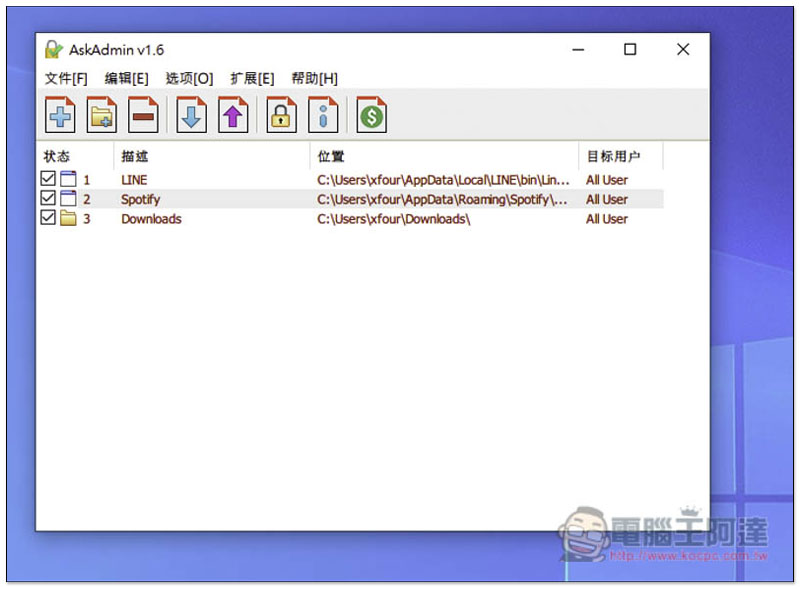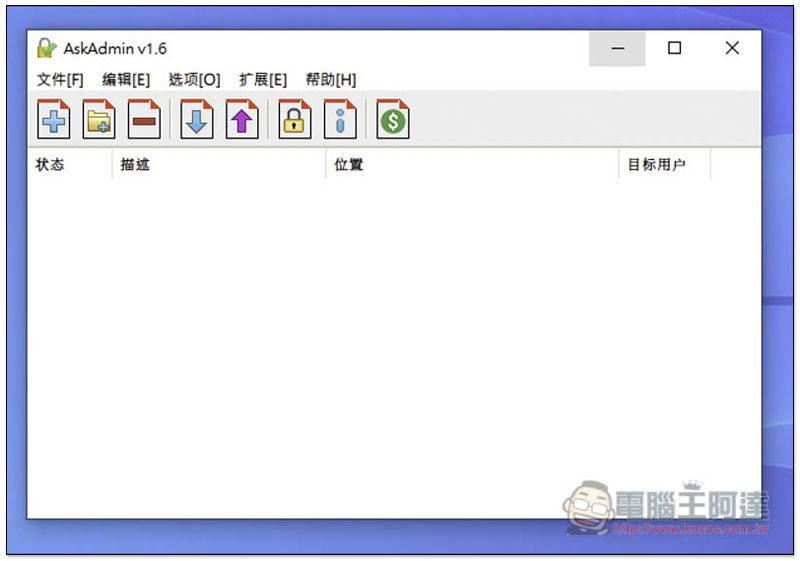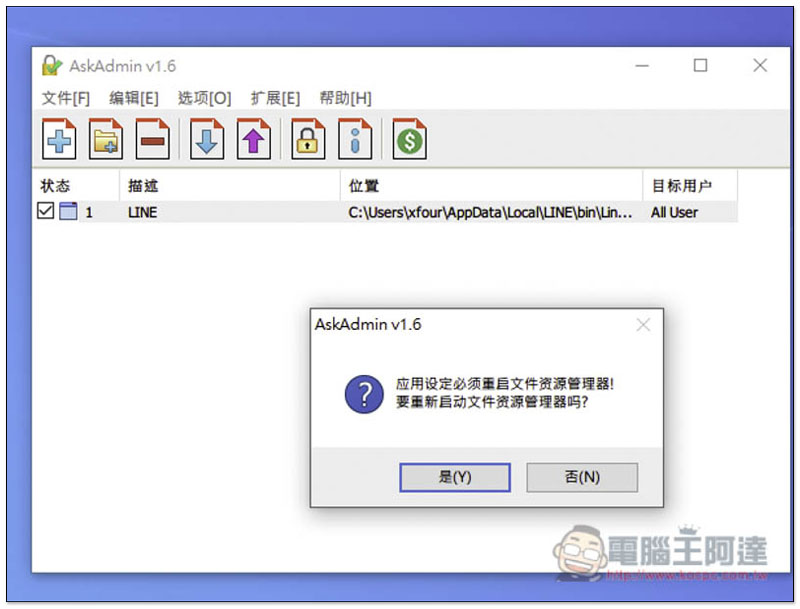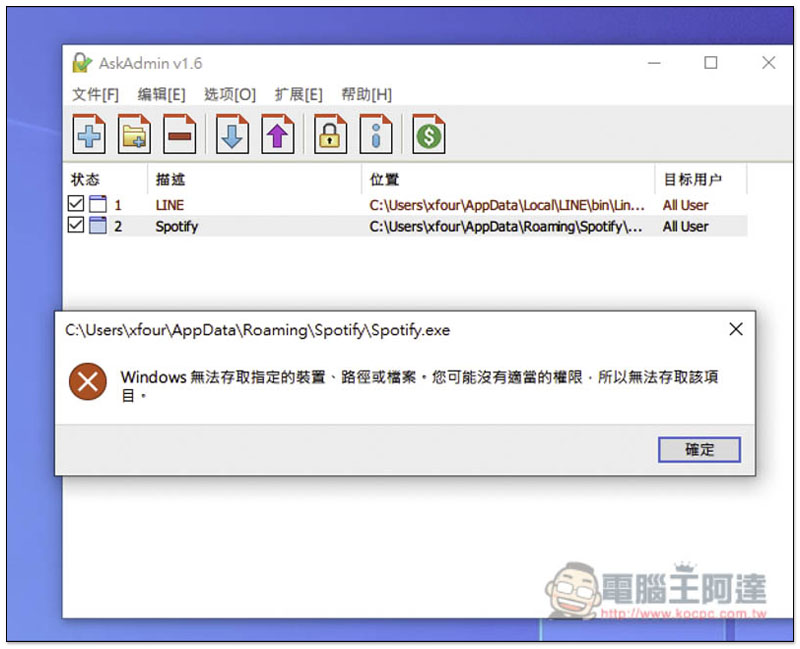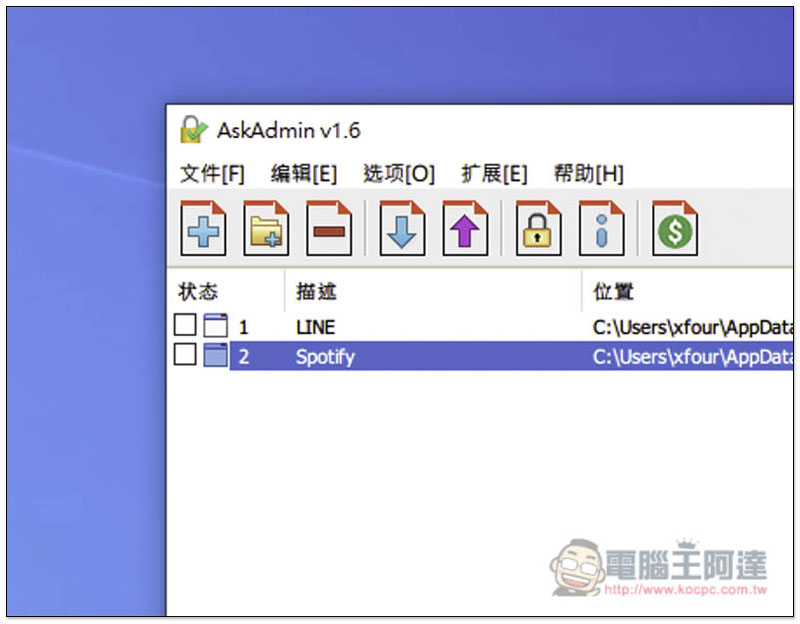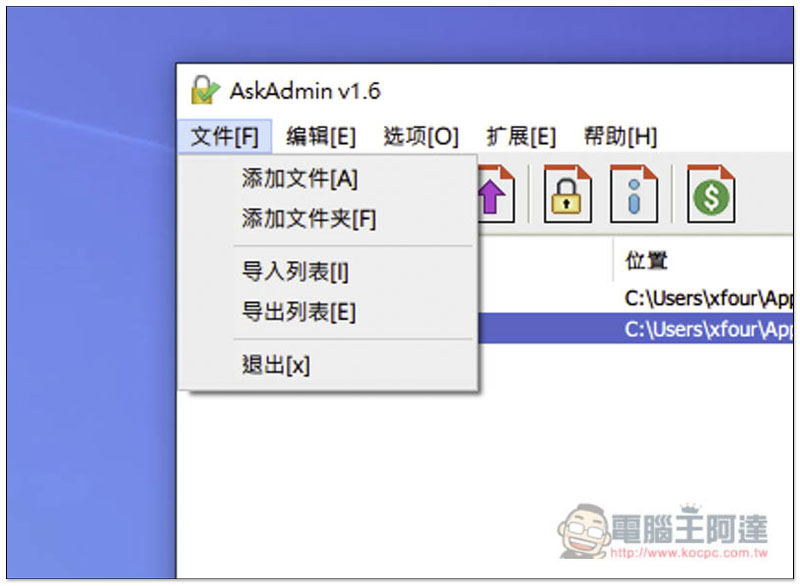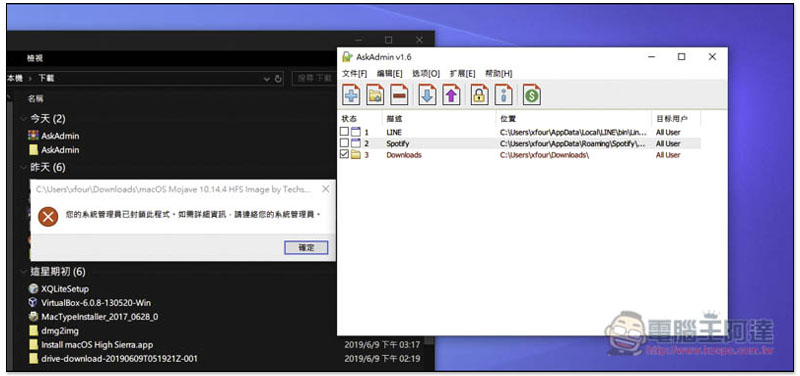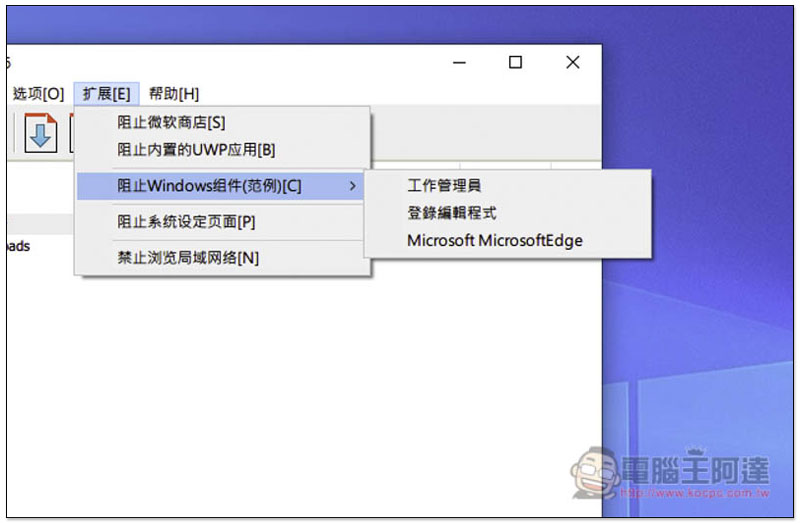跟別人共用或自己的電腦有時候會給家人、小孩使用時,你一定會有一些檔案資料、應用程式或遊戲不想讓他們使用,而爸媽們也一定會想限制小孩那些時間不能玩遊戲。過去你可能都是把這些資料,丟到一個深入且不為人知的隱密資料夾裡,但這還是有風險在,這篇就要推薦一個簡單又好用的 AskAdmin 免費應用程式,可暫時把不想讓別人使用的東西給鎖上,而且即便把這應用程式關上也一樣會持續運作,直到你解鎖才能正常使用。
AskAdmin 可暫時把不想讓別人使用的應用程式、檔案資料給鎖上的免費工具
這款 AskAdmin 支援中文語系,且介面設計得很簡單,因此使用上應該很容易上手。目前最新版本為 v1.6,今年 2 月才剛更新,代表說開發者還是有持續在增進這套工具。點選左上角 + 圖示可新增要上鎖的指定檔案:
首次運行會要求重啟文件資源管理器,點選是即可:
而被鎖上的應用程式或檔案當別人要開啟時,就會跳出這個無法使用的訊息。另外我也測試過把這套工具關掉之後,這些內容也同樣處於鎖定狀態,所以說不用擔心被人發現是用哪一套鎖住,但記得把這套藏好就對了:
把左側的勾勾取消就會解鎖,可繼續正常使用:
也支援鎖定文件夾的功能,跟單一檔案不同在,它會把這資料夾裡面的所有檔案都鎖住,意味著如果你有不想要讓別人看的照片、機密文件,就能透過這功能來全部鎖定:
如下圖,我加入下載資料夾後,下載資料夾裡所有檔案都會顯示已被系統管理員封鎖:
另外它還提供一些阻擋工具,像是阻止使用微軟商店、系統設定、網路、工作管理員等等,這樣你也能限制其他人使用部分系統功能。這套其實還有提供密碼鎖的功能,不過必須付費升級才行:
補充資料
AskAdmin 下載連結:點我前往